Un guide complet sur l’agenda de réservation Groupon

Le Booking Tool est une solution en ligne permettant de gérer facilement et intuitivement vos réservations Groupon et autres. Il vous permet de contrôler vos flux de nouveaux et anciens clients, ainsi que de gérer votre calendrier de manière simple et rapide.
Ce guide explique les différentes fonctionnalités des sections Calendrier, Capacité et Horaires, et comment vous pouvez utiliser l’agenda de réservation pour gérer vos interactions avec les clients et vos réservations. En outre, il explique comment l’agenda de réservation de Groupon peut être synchronisé avec d’autres plateformes de réservation.
Vous pouvez accéder facilement au Booking Tool de Groupon via le Portail Partenaire. Nous vous recommandons de télécharger l’application Merchant Center, qui permet d’accéder facilement aux fonctionnalités de l’agenda de réservation.
Pour plus d’information sur comment vous connecter au Booking Tool, regardez cette vidéo.
- Section Calendrier
- Section Capacité
- Section Horaires
- Fonctionnalité d’enregistrement des coupons
- Fonctionnalité de réservation
- Fonctionnalité de recherche
- Fonctionnalité des cours
- Synchronisation du Booking Tool
Sections
L’agenda de réservation est divisé en trois sections : Calendrier, Capacité et Horaires.
Section Calendrier
La section Calendrier offre un aperçu des réservations grâce à une vue hebdomadaire.
Comment utiliser le Calendrier
- Cliquez sur l’onglet Calendrier pour voir le premier aperçu.
- Vous pouvez sélectionner la vue hebdomadaire en cliquant sur la date de votre choix dans la liste déroulante du calendrier.
- Si vous avez plusieurs lieux, vous pouvez choisir dans une liste déroulante de visualiser le calendrier pour un lieu spécifique.
- Dans la section du Calendrier, vous pouvez voir toutes les réservations par défaut, mais vous pouvez aussi filtrer pour ne voir que les clients Groupon ou non-Groupon.

- Les types de clients peuvent être facilement identifiés grâce aux couleurs : les clients Groupon sont en vert et les autres en blanc.
- Le gris indique le temps qui est bloqué, par exemple lorsque l’entreprise est fermée
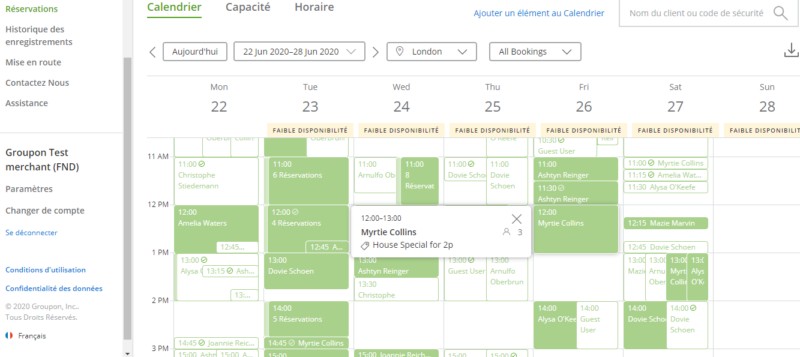
- Cliquez sur une réservation spécifique pour voir le nom et le numéro de téléphone de votre client. Après avoir cliqué sur l’aperçu, vous serez redirigé vers les détails de la réservation.
Vous trouverez plus d’informations sur l’utilisation de la vue Calendrier dans cette vidéo.
Section Capacité
Cette fonction vous permet de gérer la capacité pour les clients Groupon et de mettre en pause les réservations en ligne. En outre, vous pouvez ajuster vos créneaux horaires disponibles en cliquant sur le jour choisi. Vous pouvez ensuite augmenter ou diminuer la capacité ou bloquer un créneau horaire si vous ne souhaitez pas accepter plus de réservations ce jour-là.
Comment utiliser la Capacité
- Dans cette section, vous pouvez apporter des modifications aux créneaux horaires spécifiques disponibles. En cliquant sur un créneau horaire particulier, vous pouvez modifier la capacité de ce créneau à l’aide des boutons + et – ou mettre le créneau en pause, au cas où vous ne souhaiteriez plus recevoir de clients pour ce jour-là.
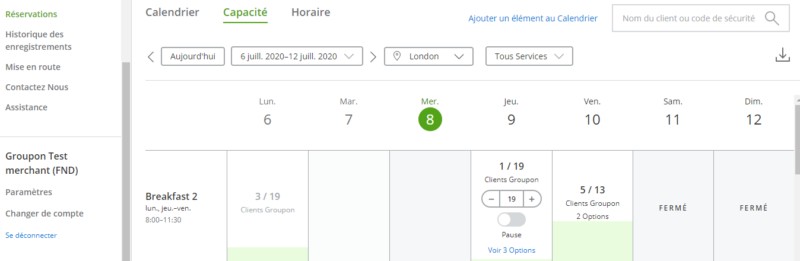
Vous trouverez plus d’informations sur l’utilisation de la vue Capacité dans cette vidéo.
Section Horaires
La section Horaire permet aux vendeurs de voir les clients qui ont déjà effectué une réservation, de les enregistrer ou de consulter leurs coordonnées. L’objectif principal de cette section est de fournir des informations sur les personnes qui ont réservé et de vous permettre d’enregistrer rapidement un coupon.
Comment utiliser la section Horaires
- Cliquez sur le bouton Horaires dans la barre de navigation en haut de l’écran pour accéder à cette section.
- Consultez la liste des clients actuels et leurs coordonnées pour le jour sélectionné.
- Ici, vous pouvez également consulter le statut d’enregistrement de chaque réservation. Nous vous expliquerons comment procéder à l’enregistrement dans la section Enregistrement des coupons.
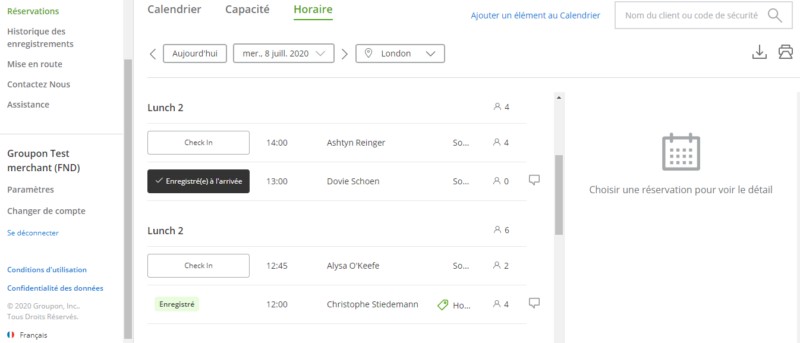
- Vous devez cliquer sur une réservation pour la mettre en évidence et pour afficher les détails correspondants, tels que les coordonnées, la nombre de personnes et les options de réservation.
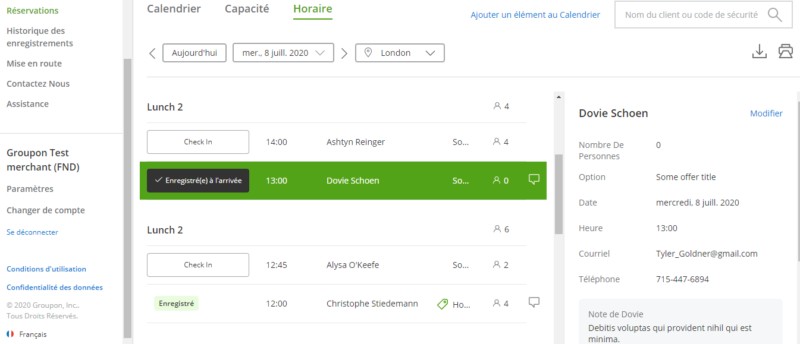
Vous trouverez plus d’informations sur la façon d’utiliser la vue Horaires dans cette vidéo.
Fonctionnalités
Dans cette section, vous découvrirez comment utiliser l’agenda de réservation pour gérer vos interactions avec les clients et vos réservations.
Fonctionnalité d’enregistrement des coupons
Vous avez deux possibilités pour obtenir un paiement :
- Le moyen le plus simple et le plus rapide est d’accéder à l’agenda de réservation Groupon depuis un ordinateur ou l’application partenaires et d’enregistrer vos clients au moment de leur arrivée. Nous vous recommandons d’enregistrer chaque client immédiatement, afin de ne pas perdre de vue la réservation à laquelle il est associé.
- Si vous avez des difficultés à identifier le client, demandez-lui de montrer le code barre qui se trouve sur la version numérique du coupon et de le scanner à l’aide de l’application partenaires. Veuillez noter que ce parcours ne vous permettra pas de voir les détails de la réservation au moment de l’enregistrement, c’est pourquoi nous vous recommandons de toujours utiliser le bouton Check-in de votre Booking Tool Groupon.
L’enregistrement de chaque client Groupon ou l’échange de son coupon est obligatoire. Sachez que vous n’avez pas besoin de réaliser les deux démarches. Vous pouvez enregistrer les clients au moment du service ou jusqu’à 7 jours après la prestation.
Comment enregistrer les clients
- Connectez-vous à l’agenda de réservation.
- Cliquez sur la section Horaire.
- Cliquez sur le bouton Check-In. Votre client est maintenant enregistré.
- L’enregistrement aura lieu dans la nuit suivant le moment du check-in. Le paiement est effectué selon la fréquence habituelle.
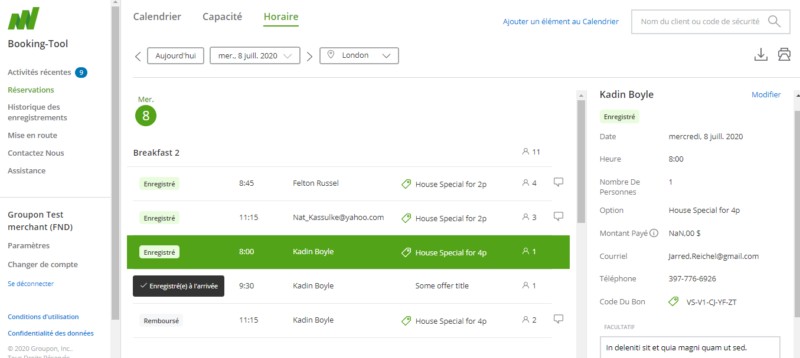
Dans cette section, vous pourrez vérifier si des coupons spécifiques ont été enregistrés ou non. Vous pouvez voir tous les coupons enregistrés ou filtrer par coupons qui ont été enregistrés hier, au cours des 7, 30 ou 90 derniers jours, ou pendant une période donnée.
Pour enregistrer les coupons Groupon par le biais de l’outil de réservation, assurez-vous que vous inscrivez chaque membre.
Si un client ne se présente pas au rendez-vous qu’il a pris, il faut le marquer comme absent (No Show) dans la section « Réservations », dans les sept jours suivant la réservation initiale, pour être payé.
Fonctionnalité de réservation
Si les clients appellent ou se présentent avec un coupon, une réservation peut être créée en leur nom à l’aide du code de sécurité figurant sur le coupon du client. Les réservations des clients Non-Groupon peuvent également être ajoutées.
Comment ajouter une réservation ou bloquer des créneaux
- Cliquez sur Ajouter au calendrier.

- Saisissez un code de sécurité pour les clients Groupon ou cliquez sur « Autres réservations » pour ajouter des clients non-Groupon.
- Bloquez des créneaux si vous ne voulez pas recevoir de réservations. Vous pouvez bloquer le temps pour un événement unique, ou créer un créneau bloqué quotidien, hebdomadaire, mensuel ou annuel.
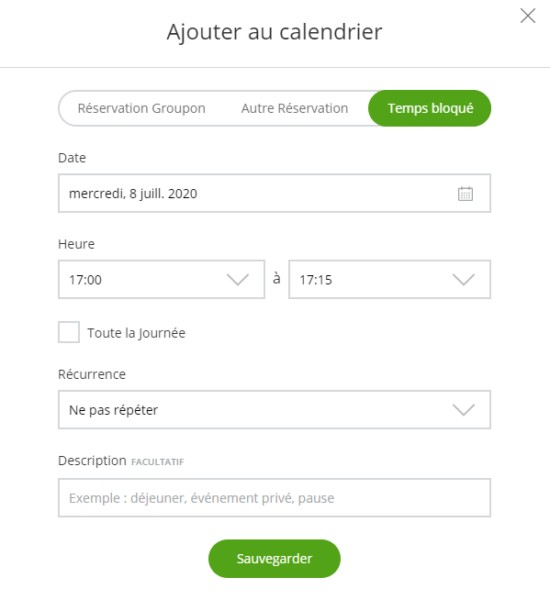
Vous trouverez plus d’informations sur Fonctionnalité de réservation dans cette vidéo.
Fonctionnalité de recherche
Si vous souhaitez obtenir des informations sur un client particulier, vous pouvez effectuer une recherche en tapant son nom dans la barre de recherche qui se trouve dans le menu principal et qui est disponible sur tous les écrans.
Comment utiliser la fonction de recherche
- Cliquez sur la barre de recherche.
- Tapez au moins les 3 premiers caractères du prénom ou du nom de famille de votre client.
- Selectionner un résultat vous amène à la section Horaire pour la réservation correspondante.

Fonctionnalité des cours
Cette fonctionnalité offre une grande flexibilité de configuration. Par exemple, si vous vendez un forfait de cinq cours de yoga sur Groupon, vous pouvez désormais spécifier les cours auxquels les clients de Groupon peuvent s’inscrire : Hatha Yoga, Ashtanga Yoga, etc.
Comment ajouter, modifier ou supprimer des cours
- Pour ajouter un cours, cliquez sur Paramètres dans le menu de gauche, puis sur Disponibilité et Ajouter un cours.
- Vous pouvez ajouter des spécifications pour chaque cours, telles que le nom, la description et les heures de début et de fin, ainsi que préciser si le cours est récurrent.
- Un cours peut être modifié ou supprimé dans la vue de Disponibilité ou dans la section du Calendrier :
- Pour modifier ou supprimer un cours dans la vue Disponibilité, cliquez sur Paramètres dans le menu de gauche, puis sur Disponibilité. Les informations relatives à chaque cours peuvent maintenant être modifiées, ou un cours peut être supprimé en cliquant sur Supprimer un cours.
- Vous pouvez également modifier ou supprimer un cours dans la section Calendrier. Dans la vue du Calendrier, cliquez sur un cours spécifique, puis cliquez sur Modifier le cours dans la fenêtre contextuelle. Les modifications peuvent être apportées à un ou à tous les cours de la série.
- Si des réservations existent déjà pour un cours, vous en serez informé avant de pouvoir modifier ou supprimer ce cours.
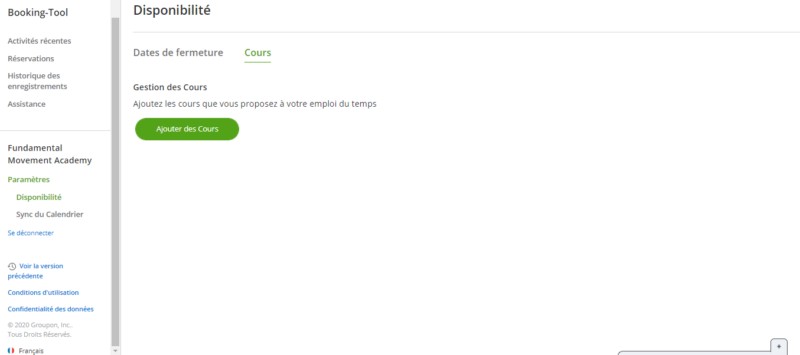
Comment ajouter des réservations pour un cours
- Une fois qu’un cours a été ajouté, accédez à la section Calendrier et passez la souris sur le cours sélectionné.
- Cliquez sur Ajouter une réservation. Pour les clients Groupon, vous devrez ajouter un code de coupon valide à cette étape.
Comment voir les réservations d’un cours
- Passez la souris sur un cours spécifique et cliquez sur Voir les réservations.
- Toutes les réservations associées à ce cours s’afficheront.
Vous trouverez plus d’informations sur la Fonctionnalité des cours dans cette vidéo.
Synchronisation du Booking Tool
La synchronisation bidirectionnelle avec Google Agenda vous permet de connecter votre agenda de réservation Groupon à votre Google Agenda pour importer et exporter des réservations / événements.
Cette synchronisation présente de nombreux avantages, notamment la réduction de la complexité du passage entre deux systèmes de réservation et un meilleur contrôle de la capacité.
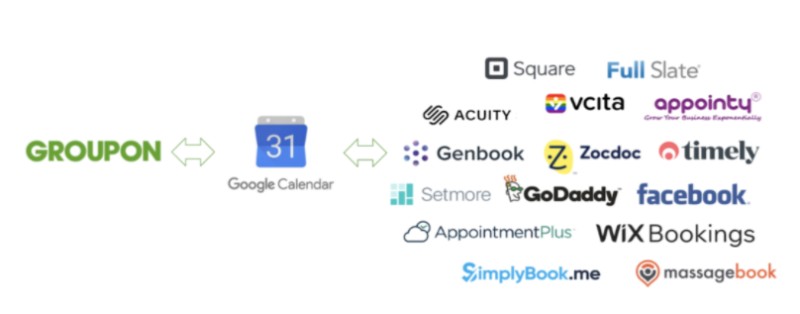
Comment procéder à la synchronisation bidirectionnelle des calendriers
- Accédez à votre agenda de réservation Groupon et cliquez sur Paramètres, puis sur Synchronisation du calendrier.
- Cliquez sur l’onglet de connexion pour accéder à votre compte Google.
- Si vous disposez de plusieurs comptes Google, sélectionnez le compte que vous souhaitez associer à votre agenda de réservation Groupon.
- Cliquez sur Autoriser.
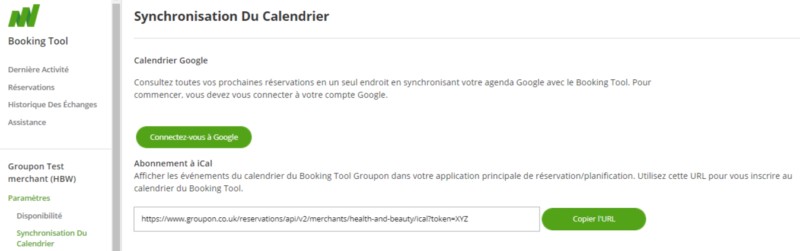
- Choisissez la meilleure option pour votre entreprise. La meilleure solution est de sélectionner Importation & Exportation car cela vous apporte un double avantage : Les réservations Groupon apparaîtront dans votre Google Agenda et les événements de Google Agenda apparaîtront dans l’agenda de réservation Groupon.
- Si vous disposez de plusieurs calendriers, il vous sera demandé de sélectionner un calendrier Groupon à importer et à exporter (choisissez parmi les options proposées).
- Cliquez sur Terminer.
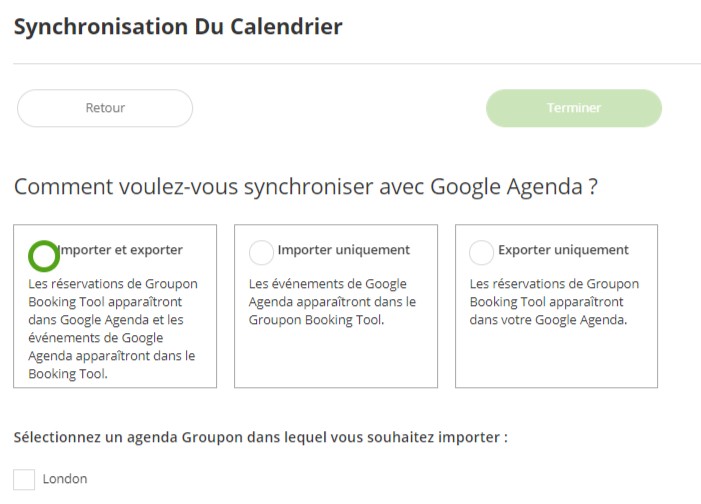
- Sous la rubrique Abonnement à iCal, cliquez sur Copier l’URL.
- Rendez-vous sur le Google Agenda de votre choix, et trouvez l’onglet Mes calendriers ou Autres calendriers (généralement situé dans le coin gauche du calendrier).
- Cliquez sur + .
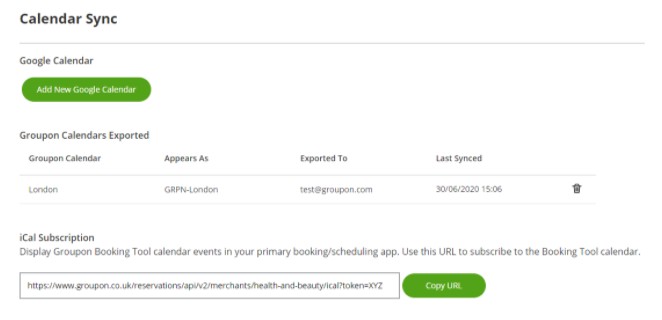
- Cliquez sur À partir de l’URL.
- Collez le lien de la section Abonnement à iCal.
- Cliquez sur Ajouter un calendrier.
1 Si vous ne pouvez pas voir le +, cliquez sur ^ pour pouvoir voir le +
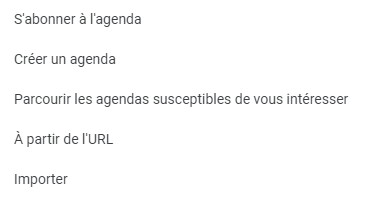
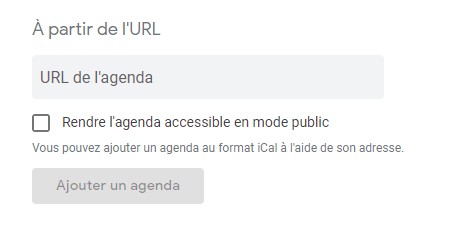
Remarque : Vous ne pouvez modifier un événement qu’à partir de son calendrier d’origine.
- Si un événement est créé à partir de l’agenda Google, il doit être modifié à partir de l’agenda Google.
- Si un événement est créé à partir du Booking Tool de Groupon, il doit être modifié à partir du Booking Tool de Groupon. Il peut être consulté dans le Google Agenda, mais ne peut pas être modifié dans le Google Agenda.
- Vous devez toujours enregistrer les clients à l’aide du Booking Tool de Groupon.
Développez votre entreprise grâce à l’agenda de réservation de Groupon
L’agenda de réservation de Groupon (le Booking Tool) peut se révéler un élément clé de votre relation clients grâce à des fonctionnalités allant de la gestion de vos horaires et de votre capacité de réservation, à l’enregistrement des clients dès leur arrivée. L’outil est facile à utiliser et peut contribuer à la satisfaction accrue de vos clients et au développement de votre entreprise. L’agenda de réservation est facilement accessible depuis le Portail Partenaire. Si vous avez des questions sur la manière d’optimiser votre utilisation de l’outil, veuillez contacter votre commercial ou notre service Relations Partenaires à l’adresse relationspartenaires@groupon.com.
Cet article a été initialement publié en 2020 et mis à jour pour la dernière fois en mars 2022.

© 2022 - 2025 Groupon, Inc. Tous droits réservés. GROUPON est une marque déposée de Groupon, Inc.